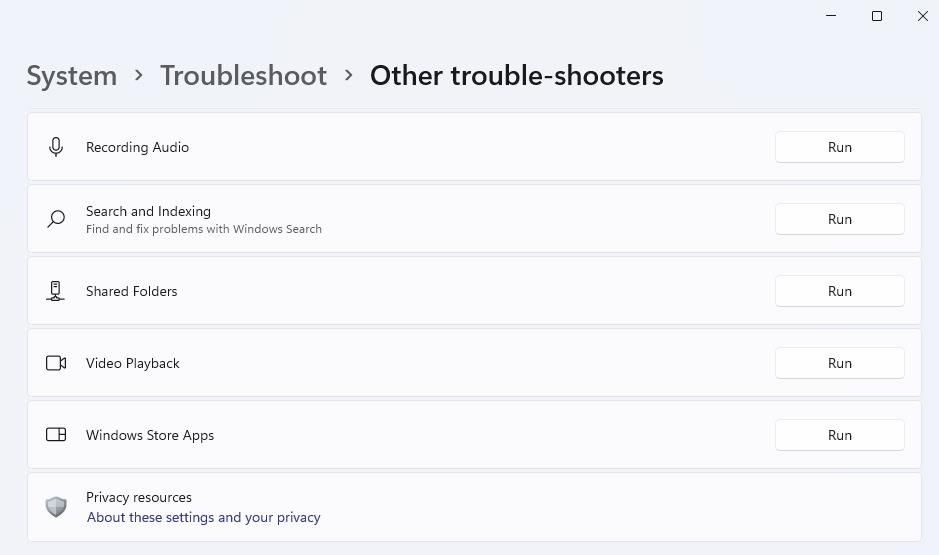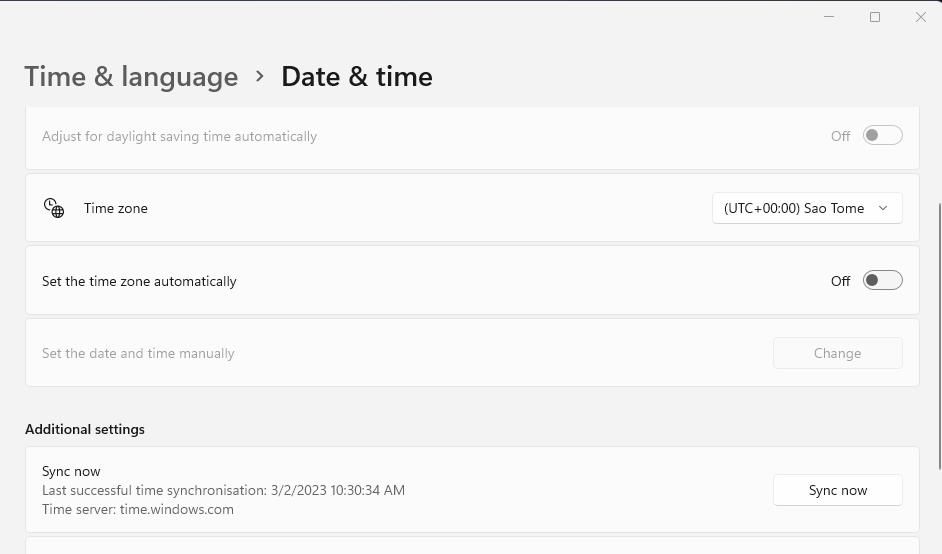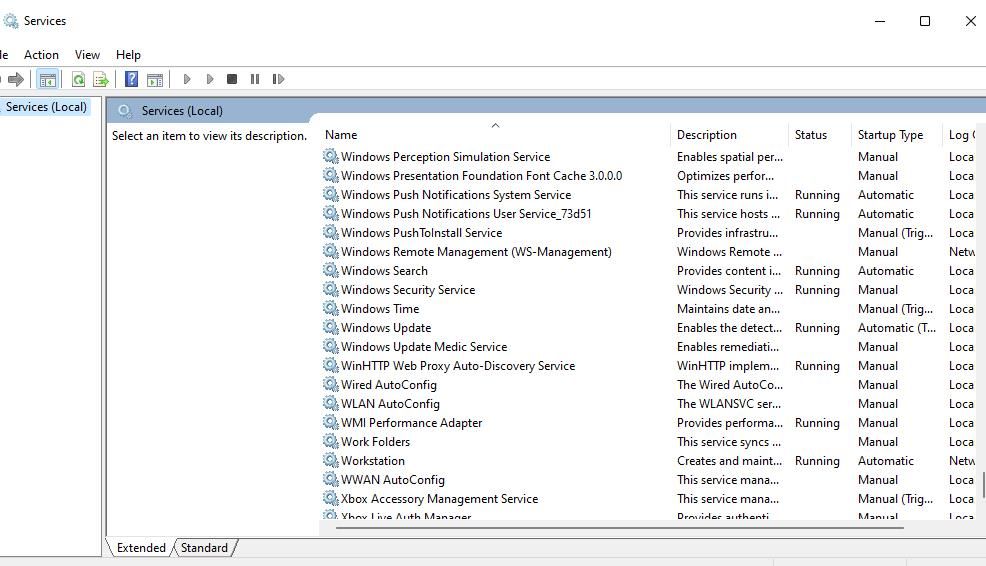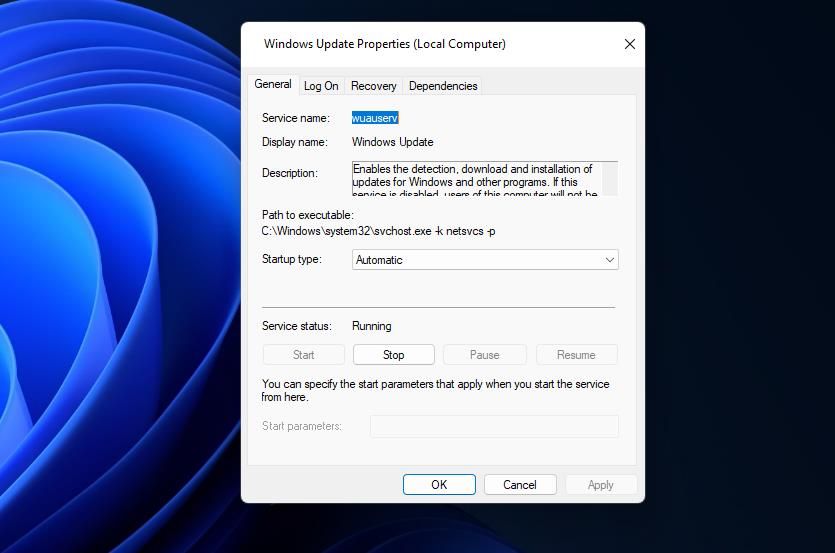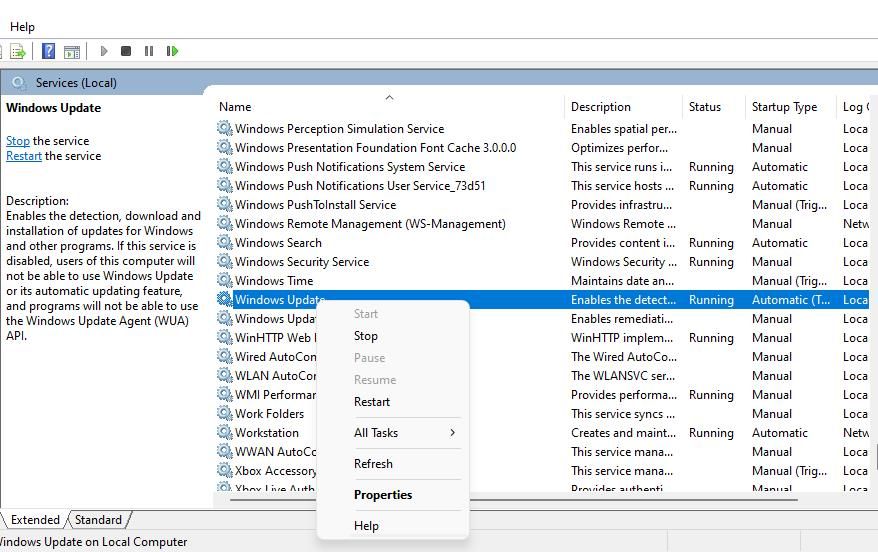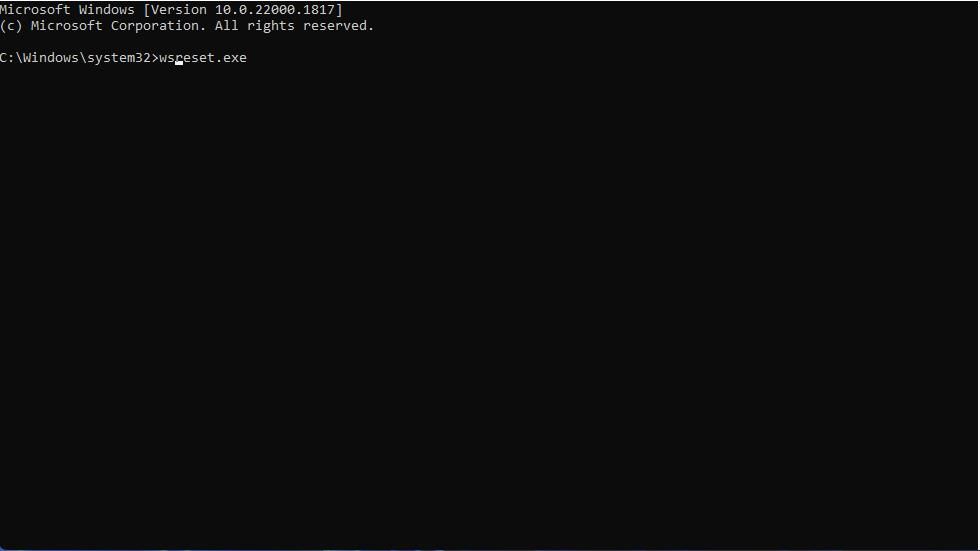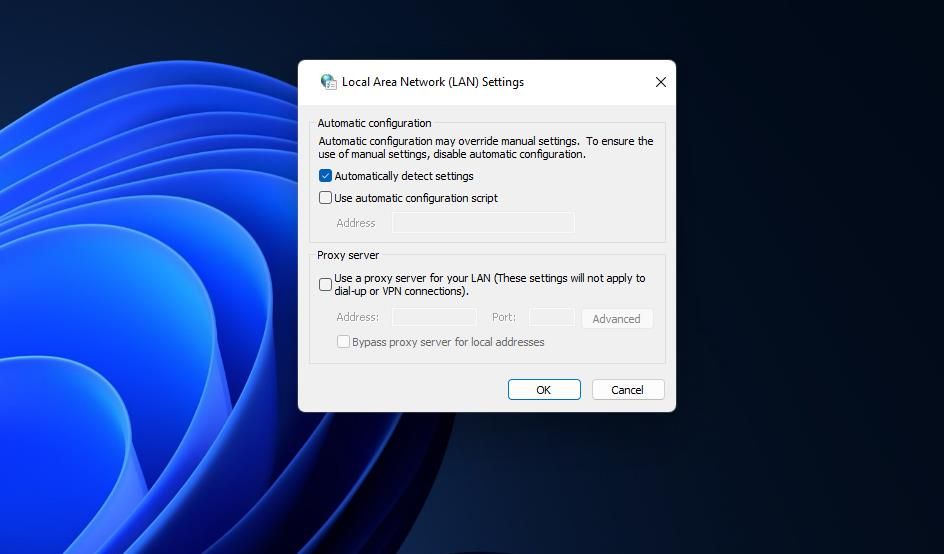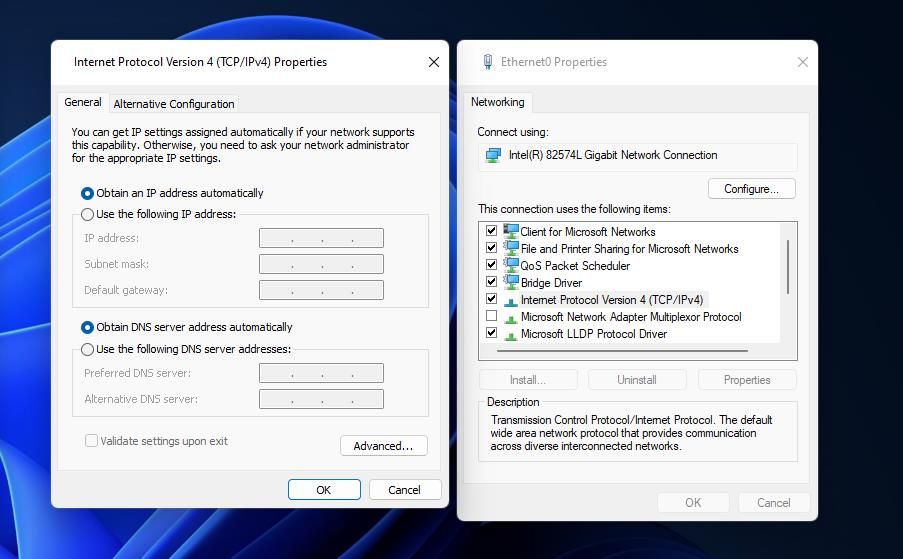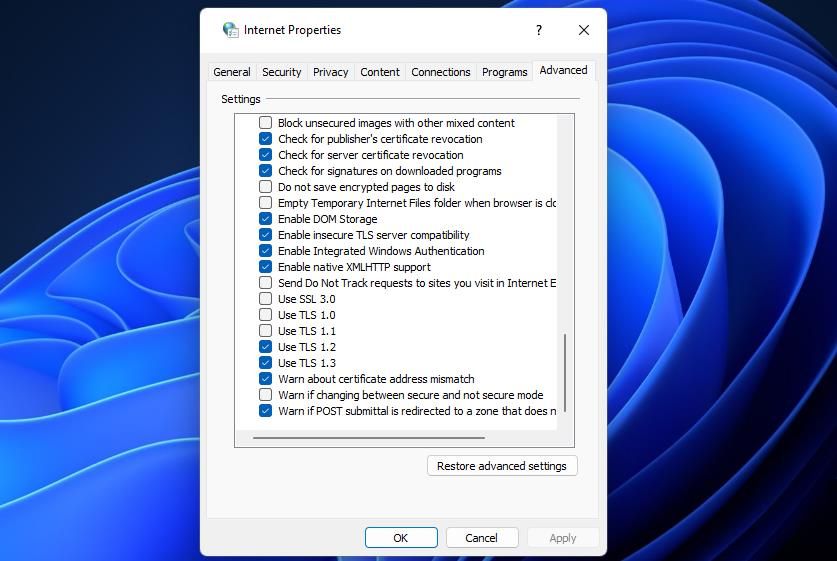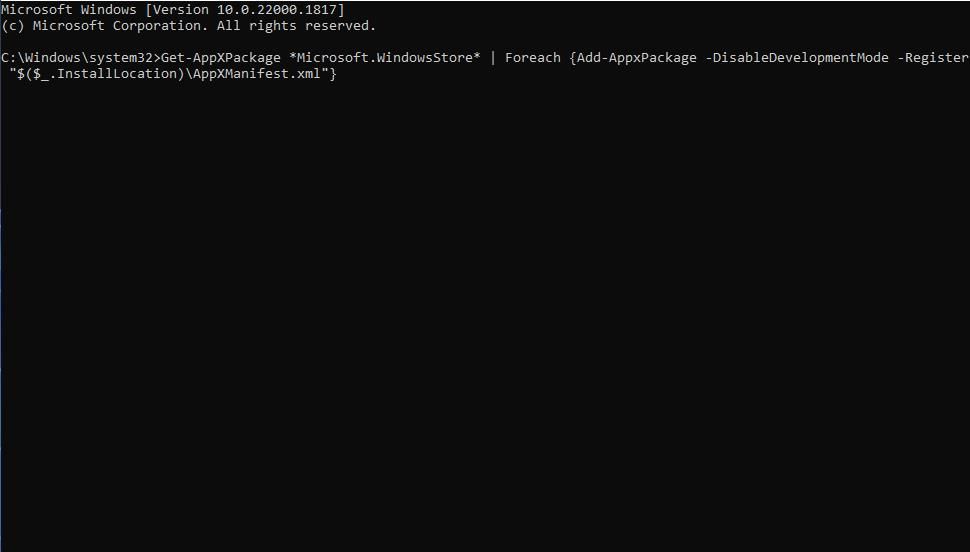Cách khắc phục lỗi Microsoft Store “Server Stumbled” trong Windows 10 & 11
Một số người dùng Microsoft Store đã báo cáo lỗi “máy chủ bị vấp” trên các diễn đàn hỗ trợ. Những người dùng đó đã nhìn thấy thông báo lỗi này trong ứng dụng Microsoft Store: “Máy chủ gặp sự cố… Tất cả chúng ta đều có những ngày tồi tệ.” Thông báo lỗi đó thường có mã 0x80072F05, 0x80131500 hoặc 0x80072ee7.
Đây là một lỗi khác khiến ứng dụng Microsoft Store không sử dụng được khi người dùng khởi chạy nó. Thông báo lỗi “máy chủ vấp ngã” tương tự có làm hỏng ứng dụng Microsoft Store của bạn không? Nếu đúng như vậy, đây là cách bạn có thể giải quyết lỗi “máy chủ vấp ngã” đó trong Windows 11 và 10.
Mục Lục
1. Chạy Trình khắc phục sự cố cho Ứng dụng Microsoft Store
Trình khắc phục sự cố ứng dụng Windows Store có thể giải quyết các sự cố khiến ứng dụng Microsoft Store ngừng hoạt động. Chạy trình khắc phục sự cố đó không phải là cách khắc phục chắc chắn cho mọi lỗi của Microsoft Store, nhưng nó đáng để thử.
Đây là các bước để chạy trình khắc phục sự cố Ứng dụng Windows Store trong Windows:
- Nhấn Thắng + tôi phím tắt để mở Cài đặt.
- Sau đó chọn khắc phục sự cố thanh điều hướng trong mặc định của Cài đặt Hệ thống chuyển hướng.
- Nhấp chuột Trình khắc phục sự cố khác để tiếp cận các công cụ khắc phục sự cố.
- chọn Chạy tùy chọn để khởi chạy Ứng dụng Windows Store.
- Nhấp để áp dụng mọi cách khắc phục tiềm năng được đề xuất trong trình khắc phục sự cố.
Các bước để mở cùng một trình khắc phục sự cố trong Windows 10 không chính xác do bố cục khác của ứng dụng Cài đặt. Bạn sẽ cần nhấp vào Cập nhật & Bảo mật > khắc phục sự cố > Trình khắc phục sự cố bổ sung trong ứng dụng Cài đặt của Windows 10. Nhấp vào Ứng dụng Windows Store để nhấn một Chạy trình khắc phục sự cố nút mở công cụ khắc phục sự cố đó.
2. Kiểm tra Cài đặt Ngày & Giờ trên PC của bạn
Sự khác biệt về ngày và giờ trên PC của bạn có thể gây ra sự cố kết nối Microsoft Store như lỗi “máy chủ vấp ngã”. Kiểm tra xem múi giờ bạn đã thiết lập có khớp với cấu hình khu vực của PC không. Bạn có thể xác minh thời gian của PC bằng cách chọn đồng bộ hóa đồng hồ của PC. Đây là cách bạn có thể kiểm tra cấu hình thời gian trong Cài đặt:
- Mở Cài đặt và chọn Thời gian & ngôn ngữ chuyển hướng.
- Sau đó nhấn vào Ngày giờ để xem các cài đặt đó.
- Đảm bảo rằng múi giờ chính xác cho khu vực của bạn được chọn trên Múi giờ trình đơn thả xuống.
- Nhấn nút đồng bộ hóa ngay bây giờ để đồng bộ hóa với máy chủ thời gian của Windows.
3. Bắt đầu hoặc Khởi động lại Dịch vụ Cập nhật Windows
Người dùng MS Store đã xác nhận rằng họ đã khắc phục lỗi “máy chủ bị vấp” bằng cách khởi động hoặc khởi động lại dịch vụ Windows Update. Dịch vụ Windows Update được liên kết với Microsoft Store. Vì vậy, hãy đảm bảo rằng dịch vụ cập nhật được bật và chạy như sau:
- Nhấn Thắng + S để truy cập công cụ Windows Search.
- Nhập “dịch vụ”, sau đó chọn Dịch vụ để truy cập ứng dụng.
- Nhấn đúp chuột cập nhật hệ điều hành Window để xem các cài đặt khác nhau cho dịch vụ đó.
- Lựa chọn Tự động nếu bất kỳ tùy chọn nào khác được đặt trên khởi động gõ trình đơn thả xuống.
- Sau đó nhấp vào dịch vụ Bắt đầu tùy chọn nếu Windows Update bị dừng.
- Nhấn Áp dụng để thiết lập cài đặt dịch vụ.
- Nhấp chuột ĐƯỢC RỒI hoặc là X để thoát khỏi cửa sổ thuộc tính của Windows Update.
Khởi động lại Windows Update nếu bạn thấy rằng dịch vụ đã chạy với một Tự động bộ khởi động. Bạn có thể làm điều đó bằng cách nhấp vào Windows Update bằng nút bên phải của chuột và chọn Khởi động lại. Hoặc chọn Dừng lại và sau đó Bắt đầu trong cửa sổ thuộc tính của nó.
4. Đặt lại bộ nhớ cache của Microsoft Store
Microsoft Store có bộ nhớ đệm chứa dữ liệu tệp nhật ký, hình thu nhỏ và tạm thời. Bộ đệm bị tắc với dữ liệu bị hỏng có thể gây ra nhiều sự cố MS Store. Vì vậy, một số người dùng có thể cần phải đặt lại (xóa) bộ đệm đó để khắc phục lỗi “máy chủ bị vấp”.
Bạn có thể xóa bộ đệm đó bằng cách nhập WSreset.exe lệnh như được nêu trong phương pháp hai trong hướng dẫn của chúng tôi về cách đặt lại Microsoft Store.
5. Tắt mọi cài đặt máy chủ proxy đang hoạt động
Một số người dùng sử dụng máy chủ proxy để che giấu địa chỉ IP của họ nhưng việc làm như vậy thường gây ra lỗi kết nối Microsoft Store. Nếu bạn đã bật máy chủ proxy trung gian trên PC, hãy tắt nó qua Cài đặt hoặc Bảng điều khiển.
Hướng dẫn của chúng tôi về cách tắt cài đặt máy chủ proxy trên Windows cung cấp hướng dẫn từng bước cho cả hai phương pháp.
6. Thiết lập kết nối với máy chủ DNS của Google
Thông báo lỗi “máy chủ vấp ngã” nêu bật rằng lỗi này có thể được liên kết với máy chủ DNS (Hệ thống tên miền) của PC của bạn. Vì vậy, thay đổi sang một máy chủ công cộng đáng tin cậy hơn như Google DNS là một giải pháp tiềm năng có thể hoạt động khả thi đối với một số người dùng.
Thực tế, một số người dùng đã xác nhận việc đặt Google DNS đã khắc phục lỗi này trên PC của họ. Để làm điều đó, hãy xem bài viết của chúng tôi về cách thay đổi máy chủ DNS, cũng bao gồm các địa chỉ IPv4 của Google.
7. Vô hiệu hóa mọi phần mềm bảo mật của bên thứ ba đang hoạt động
Các gói phần mềm bảo mật của bên thứ ba tích hợp lá chắn chống vi-rút và tường lửa có thể cản trở kết nối mạng của MS Store. Các thành phần tường lửa của các ứng dụng bảo mật sẽ có nhiều khả năng làm như vậy hơn vì chúng giám sát lưu lượng truy cập mạng vào và ra. Vì vậy, hãy thử tạm thời vô hiệu hóa tường lửa trong mọi bảo mật của bên thứ ba được cài đặt trên PC của bạn trước khi mở MS Store.
Tuy nhiên, không loại trừ khả năng một thành phần chống vi-rút của ứng dụng bảo mật bên thứ ba đã cài đặt cũng có thể gây ra lỗi “máy chủ bị vấp”. Bạn thường có thể tắt lá chắn chống vi-rút bằng cách nhấp chuột phải vào biểu tượng khay hệ thống của phần mềm bảo mật và chọn tùy chọn tắt.
Nếu phương pháp khắc phục sự cố này hoạt động, bạn không nhất thiết phải tắt hoặc gỡ cài đặt phần mềm bảo mật của mình. Thay vào đó, hãy thêm MS Store vào danh sách ứng dụng được phép của tường lửa trong phần mềm chống vi-rút của bạn. Ngoài ra, hãy thêm ứng dụng đó vào danh sách trắng của thành phần chống vi-rút.
8. Kích hoạt TLS
Nếu bạn thấy lỗi “máy chủ bị vấp” với mã 80072EFD hoặc 80072EFF, bạn có thể cần bật một số cài đặt giao thức TLS (Bảo mật lớp truyền tải) để giải quyết sự cố. Kích hoạt TLS theo các bước sau:
- Kích hoạt Run bằng cách nhấn Thắng + R.
- Kiểu inetcpl.cpl (đối với Tùy chọn Internet) bên trong Chạy và chọn OK.
- Nhấp chuột Trình độ cao để xem các tùy chọn của tab đó.
- Chọn Sử dụng TLS 1.0, 1.1, 1.2Và 1.3 hộp kiểm ở đó.
- Nhấn Áp dụng trong cửa sổ Thuộc tính Internet.
- Nhấp chuột ĐƯỢC RỒI để thoát Thuộc tính Internet.
9. Đăng ký lại Microsoft Store
Đăng ký lại Microsoft Store sẽ đặt lại ứng dụng đó về mặc định ban đầu. Đó là một phương pháp khắc phục sự cố đáng để thử nếu không có cách nào khác giải quyết được lỗi “máy chủ bị vấp”. Bạn có thể áp dụng cách khắc phục tiềm năng này bằng cách thực thi lệnh PowerShell thường đăng ký lại các ứng dụng Windows được cài đặt sẵn.
Bài viết của chúng tôi về đăng ký lại các ứng dụng Microsoft Store trên Windows bao gồm các hướng dẫn từng bước để thực hiện lệnh đó.
Tải xuống và cài đặt lại ứng dụng từ Microsoft Store
Nhiều người dùng đã dừng lỗi “máy chủ bị vấp” làm sập MS Store bằng cách áp dụng các bản sửa lỗi tiềm năng được nêu ở trên. Vì vậy, rất có khả năng một trong những giải pháp đó sẽ giải quyết được sự cố đó trên PC chạy Windows 11/10 của bạn. Sau đó, bạn có thể quay lại tải xuống và cài đặt ứng dụng từ Microsoft Store.